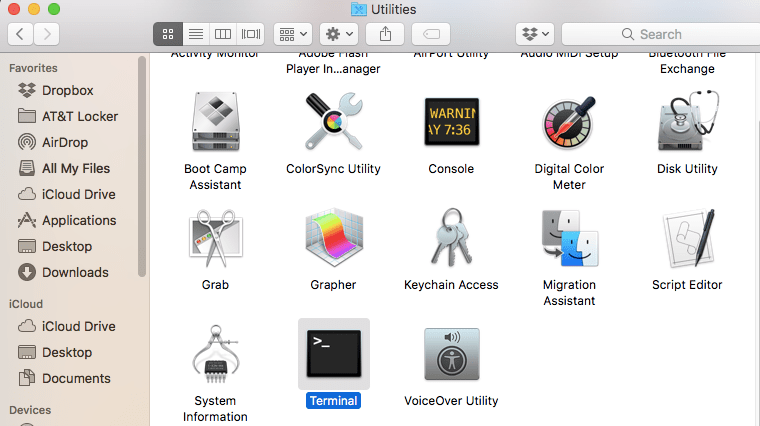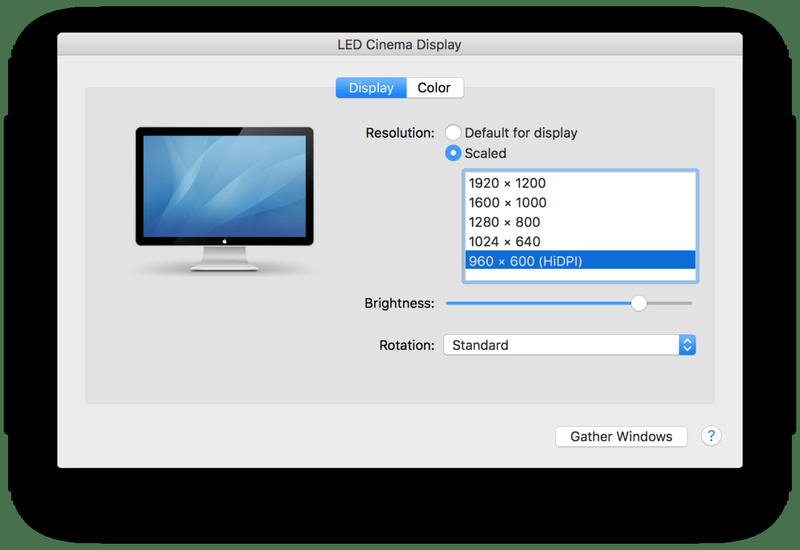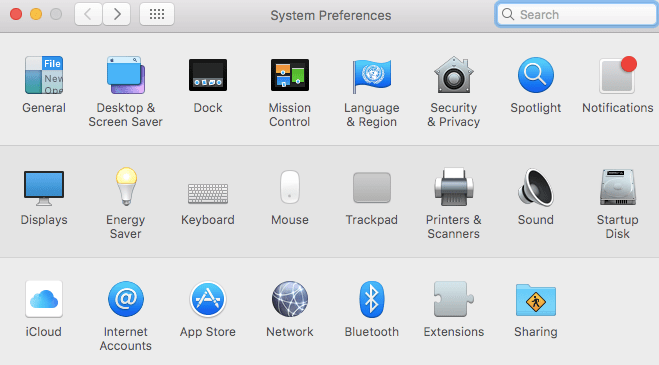Apple యొక్క రెటినా డిస్ప్లేల యొక్క మ్యాజిక్ ఏమిటంటే, మాకోస్ (అధికారికంగా Mac OS X అని పిలుస్తారు) వినియోగదారు ఇంటర్ఫేస్ను సాంప్రదాయ తక్కువ రిజల్యూషన్ డిస్ప్లేలో చేసే విధంగా నాలుగు రెట్లు ఎక్కువ పిక్సెల్లతో (రెండుసార్లు నిలువు మరియు రెండుసార్లు సమాంతర రిజల్యూషన్లు) అందిస్తుంది, ఇది వినియోగదారులకు ప్రయోజనాలను అందిస్తుంది. ఇంటర్ఫేస్ చూడటానికి చాలా చిన్నదిగా లేకుండా అల్ట్రా-షార్ప్ టెక్స్ట్ మరియు గ్రాఫిక్స్.

ఇది 4K మానిటర్లు మరియు కొత్త 5K iMac వంటి అధిక-రిజల్యూషన్ డిస్ప్లేలలో అద్భుతంగా పని చేస్తుంది, అయితే మీరు నాన్-రెటీనా మానిటర్లో రెటీనా లాంటి షార్ప్నెస్ని పొందగలిగితే? సరే, MacOS/OS Xలో HiDPI మోడ్ అని పిలువబడే దానికి ధన్యవాదాలు, చాలా పెద్ద మినహాయింపు ఉన్నప్పటికీ మీరు చేయవచ్చు.
HiDPI మోడ్ని ఎలా ప్రారంభించాలి
HiDPI మోడ్ ప్రారంభంలో ఒక ఎంపికగా అందుబాటులో ఉంది Xcode యొక్క క్వార్ట్జ్ డీబగ్ యుటిలిటీ, కానీ మావెరిక్స్ టెర్మినల్ కమాండ్ ద్వారా యాక్సెస్ చేయబడినందున. మీరు మౌంటైన్ లయన్ లేదా అంతకంటే పాతది నడుపుతున్నట్లయితే, తనిఖీ చేయండి ఈ వ్యాసం వద్దOS X డైలీOS X. Iలో HiDPI మోడ్ని ఎలా ప్రారంభించాలో సూచనల కోసం.
గమనిక: మీరు MacOS Mojaveని ఉపయోగిస్తుంటే, దిగువ చూపిన టెర్మినల్ కమాండ్లు పని చేయవు, కాబట్టి మీరు ఈ కథనంలోని థర్డ్-పార్టీ అప్లికేషన్ల గురించి మాట్లాడే భాగాన్ని దాటవేయాలనుకుంటున్నారు.
మీరు మాకోస్ మావెరిక్స్ లేదా అంతకంటే ఎక్కువ వాడుతున్నట్లయితే, ఈ క్రింది దశలను కొనసాగించండి:
- కొత్త టెర్మినల్ విండోను కాల్చి, ఆపై కింది ఆదేశాన్ని కాపీ చేసి అతికించండి:
$ sudo డిఫాల్ట్లు వ్రాయడం /Library/Preferences/com.apple.windowserver.plist DisplayResolutionEnabled -bool true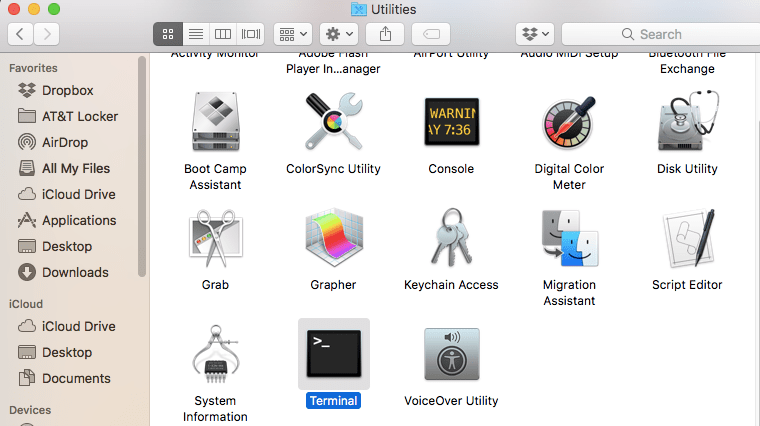
- అప్పుడు నొక్కండి తిరిగి ఆదేశాన్ని అమలు చేయడానికి మరియు ఇది సుడో కమాండ్ అయినందున, ప్రాంప్ట్ చేయబడినప్పుడు మీ నిర్వాహక పాస్వర్డ్ను నమోదు చేయండి.
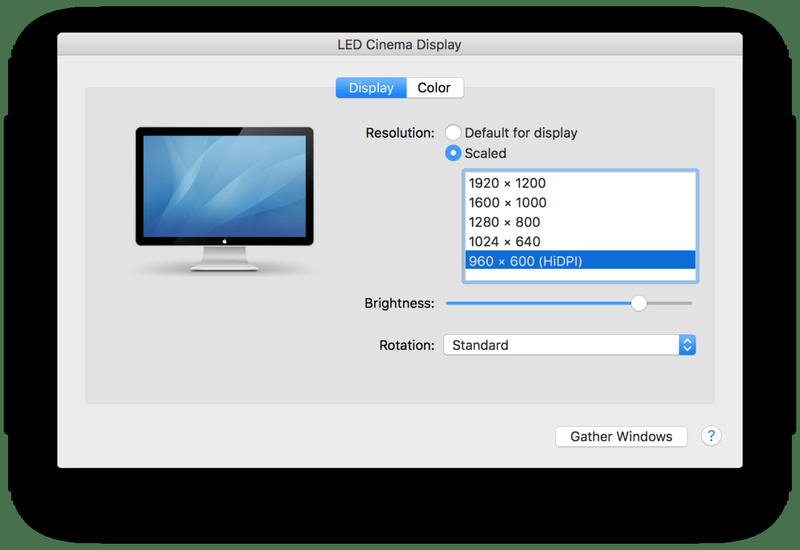
- తరువాత, మీ Macని రీబూట్ చేయండి మరియు తిరిగి లాగిన్ అయిన తర్వాత, వెళ్ళండి సిస్టమ్ ప్రాధాన్యతలు మరియు క్లిక్ చేయండి డిస్ప్లేలు .
ఇక్కడ మీరు మీ రిజల్యూషన్ మరియు రిఫ్రెష్ రేట్ను సెట్ చేయగల సుపరిచితమైన ప్రాధాన్యత విండోను చూస్తారు.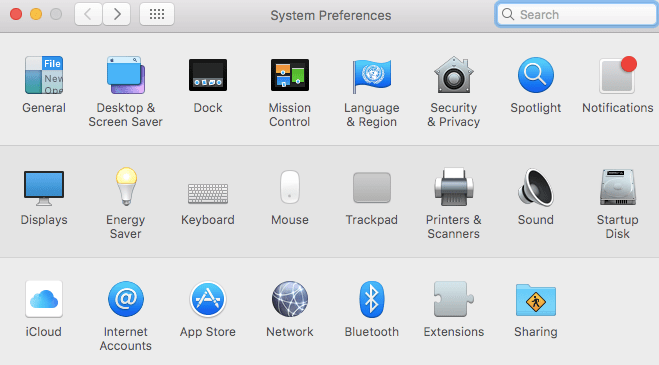
చాలా మంది వినియోగదారులు డిఫాల్ట్ ఫర్ డిస్ప్లే ఎంపికను తనిఖీ చేసి ఉండవచ్చు, ఇది సాధారణంగా మీ డిస్ప్లే యొక్క స్థానిక రిజల్యూషన్. క్లిక్ చేయండి స్కేల్ చేయబడింది అదనపు రిజల్యూషన్లను బహిర్గతం చేయడానికి మరియు మీరు వాటి రిజల్యూషన్లకు (HiDPI) జోడించబడి ఉన్న ఒకటి లేదా అంతకంటే ఎక్కువ ఎంపికలను జాబితా దిగువన చూస్తారు. మీరు కోరుకున్న డిస్ప్లేలో దీన్ని ప్రారంభించడానికి HiDPI మోడ్లలో ఒకదానిపై క్లిక్ చేయండి.
విండోస్ 10 లోని అన్ని కోర్లను ఎలా యాక్టివేట్ చేయాలి
గమనిక: ఎగువ టెర్మినల్ కమాండ్ని ఉపయోగించిన తర్వాత సిస్టమ్ ప్రాధాన్యతలలో జాబితా చేయబడిన HiDPI రిజల్యూషన్లు మీకు కనిపించకుంటే, స్కేల్డ్ రేడియో బటన్ను నొక్కి పట్టుకుని ప్రయత్నించండిAlt / ఎంపికమీ కీబోర్డ్లో కీ. ఈ ట్రిక్ అన్ని డిస్ప్లేల కోసం అదనపు రిజల్యూషన్లను వెల్లడిస్తుంది మరియు అవి ఇప్పటికే కనిపించకుంటే HiDPI రిజల్యూషన్లను జాబితా చేయాలి.
మీరు తక్షణమే ప్రతిదీ చాలా పదునుగా కనిపించడాన్ని చూస్తారు, కానీ ఇక్కడ హెచ్చరిక వస్తుంది: మీ సమర్థవంతమైన రిజల్యూషన్ చాలా తక్కువగా ఉంది. ఇది అధిక-రిజల్యూషన్ రెటినా డిస్ప్లేలలో పని చేస్తుంది ఎందుకంటే MacOS పని చేయడానికి మిలియన్ల కొద్దీ అదనపు పిక్సెల్లను కలిగి ఉంది.


మీరు ప్రామాణిక-రిజల్యూషన్ డిస్ప్లేలో రెటీనా-నాణ్యత కావాలనుకుంటే, మీరు చాలా తక్కువ ప్రభావవంతమైన రిజల్యూషన్తో ముగుస్తుంది. ఉదాహరణకు, 20-అంగుళాల iMacలో స్థానిక రిజల్యూషన్ 1920×1200 ఎలా ఉంటుందో ఇక్కడ ఉంది:
మరియు 960×600 ప్రభావవంతమైన రిజల్యూషన్తో HiDPI మోడ్ ఎలా ఉంటుందో ఇక్కడ ఉంది:
మీ స్వంత డిస్ప్లేలో గుర్తించడం కష్టంగా ఉన్నప్పటికీ (మీరు వాటిని పెద్దదిగా చూడటానికి ప్రతి చిత్రంపై క్లిక్ చేయవచ్చు), HiDPI మోడ్ MacOS మరియు యాప్లను చాలా స్ఫుటంగా కనిపించేలా చేస్తుంది, కానీ సిస్టమ్ యొక్క పని రిజల్యూషన్ను గణనీయంగా తగ్గిస్తుంది.
అందువల్ల మీరు అన్ని సమయాలలో HiDPI మోడ్లో పని చేయకూడదు, కానీ మీరు టెర్మినల్ కమాండ్తో దీన్ని ప్రారంభించిన తర్వాత, మీరు రెటినా లాంటి నాణ్యతతో నిర్దిష్ట యాప్ లేదా డాక్యుమెంట్ని చూడాలనుకున్నప్పుడు మీరు దానికి సులభంగా మారవచ్చు. లేదా మీరు తాత్కాలికంగా UIని దూరం నుండి సులభంగా చూడాలనుకుంటే, నాణ్యతలో తగ్గుదల లేకుండా సాధారణ తక్కువ రిజల్యూషన్ని ఉపయోగించి, ఎప్పుడు వంటి HDTVలో OS Xని ప్రదర్శిస్తోంది గది అంతటా.
మీరు డిఫాల్ట్ స్థానిక రిజల్యూషన్కు తిరిగి మారాలనుకున్నప్పుడు, తిరిగి వెళ్లండి సిస్టమ్ ప్రాధాన్యతలు > ప్రదర్శనలు మరియు స్కేల్డ్ జాబితా నుండి డిస్ప్లే కోసం డిఫాల్ట్ లేదా మీ ప్రాధాన్య రిజల్యూషన్ని ఎంచుకోండి. మీరు HiDPI మోడ్ని ఉపయోగించనప్పుడు OS Xలో ఎంపికగా ప్రారంభించడం బాధించదు, కానీ మీరు మీ స్కేల్డ్ రిజల్యూషన్ల జాబితా నుండి HiDPI మోడ్ రిజల్యూషన్లను తీసివేయాలనుకుంటే, టెర్మినల్లో కింది ఆదేశాన్ని అమలు చేయండి:
|_+_|
మీరు MacOSలో HiDPI మోడ్ని ప్రారంభించినట్లే, మార్పు అమలులోకి రావడానికి మీరు మీ నిర్వాహక పాస్వర్డ్ను నమోదు చేసి, మీ Macని రీబూట్ చేయాలి.
పదాన్ని డాక్ను jpg గా ఎలా సేవ్ చేయాలి
మూడవ పక్షం అప్లికేషన్లు
మీరు టెర్మినల్ ఆదేశాలతో ఆడకూడదనుకుంటే, ఇతర డిస్ప్లే-సంబంధిత కార్యాచరణతో పాటుగా మీ కోసం HiDPI మోడ్ను ప్రారంభించగల మూడవ పక్ష యాప్లు మరియు యుటిలిటీలు ఉన్నాయి.
MacOSలో HiDPIని ప్రారంభించగల మూడవ పక్ష సాఫ్ట్వేర్ యొక్క కొన్ని ఉదాహరణలు ఇక్కడ ఉన్నాయి:
- రిజల్యూషన్ ట్యాబ్ (.99, Mac App Store) ResolutionTab అనేది స్టాండర్డ్ & HiDPI డిస్ప్లే మోడ్ల మధ్య వేగంగా మారడానికి మెను బార్ యాప్.
- SwitchResX (, షేర్వేర్). SwitchResX, ప్రత్యేకించి, కస్టమ్ రిజల్యూషన్లు మరియు రిఫ్రెష్ రేట్లను సెటప్ చేయడం కోసం టన్నుల కొద్దీ అదనపు కార్యాచరణను అందిస్తుంది, అయితే ఈ రెండు యాప్లు మిమ్మల్ని ఒక్క క్లిక్తో HiDPI మోడ్లోకి మరియు వెలుపలికి తీసుకురాగలవు.
HiDPI మోడ్ ఖచ్చితంగా నిజమైన హై-రిజల్యూషన్ రెటినా డిస్ప్లేకి ప్రత్యామ్నాయం కాదు, అయితే ఇది అధిక నాణ్యత గల స్క్రీన్షాట్లను తీయడం వంటి వాటికి పదునుగా కనిపించడానికి అప్పుడప్పుడు macOS/OS X అవసరమైన వారికి లేదా కోరుకునే వినియోగదారులకు ఉపయోగకరమైన పాత్రను అందిస్తుంది. ప్రామాణిక తక్కువ రిజల్యూషన్ యొక్క అస్పష్టత లేకుండా పెద్ద మరియు సులభంగా చదవగలిగే ఇంటర్ఫేస్.
మీరు ఈ కథనం ఉపయోగకరంగా ఉన్నట్లయితే, మీరు ఇతర TechJunkie Mac కథనాలను తనిఖీ చేయాలనుకోవచ్చు మాకోస్ మొజావేలో డార్క్ మెనూ బార్ మరియు డాక్ను మాత్రమే ఎలా ఉపయోగించాలి మరియు MacOS (Mac OS X)లో హోస్ట్స్ ఫైల్ను ఎలా సవరించాలి.
మీ Macలో HiDPI మోడ్ని ఆన్ చేయడానికి మీకు ఏవైనా చిట్కాలు లేదా ఉపాయాలు ఉన్నాయా? పైన పేర్కొన్న రెండు కాకుండా ఏవైనా మంచి మూడవ పక్ష అప్లికేషన్లు మీకు తెలుసా? అలా అయితే, దయచేసి దిగువ వ్యాఖ్యలలో దాని గురించి మాకు తెలియజేయండి!